7 etapas para corrigir erro ao estabelecer uma conexão de banco de dados no WordPress
Publicados: 2024-04-08Você está tendo problemas com o “Erro ao estabelecer uma conexão de banco de dados” no WordPress? Mostrarei como corrigir esse problema rapidamente e colocar seu site em funcionamento novamente.
Existem várias etapas de solução de problemas para diagnosticar e resolver esse erro de maneira eficaz. Seguindo essas etapas, seu site pode voltar ao funcionamento normal sem perder nenhum conteúdo ou dados.
Primeiro, explicarei alguns motivos comuns pelos quais você pode ver o “Erro ao estabelecer uma conexão com o banco de dados” no WordPress. A seguir, orientarei você em cada etapa para resolver essas possíveis causas, ajudando você a restaurar a funcionalidade do seu site.
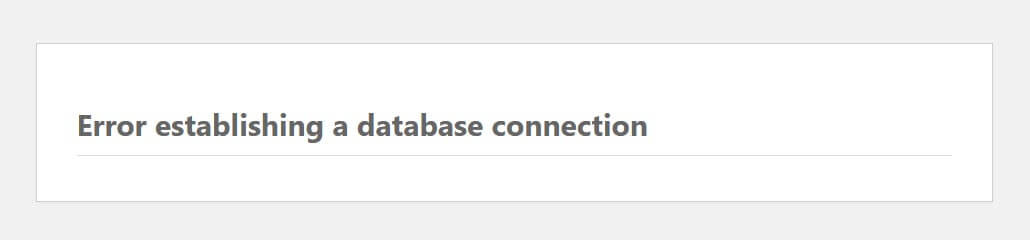
O que causa o erro ao estabelecer uma conexão de banco de dados no WordPress?
O WordPress requer um servidor web e um banco de dados para funcionar. O servidor web hospeda os arquivos PHP e outros arquivos que seu site WordPress precisa para executar, como arquivos de mídia. O banco de dados contém todas as informações de suas postagens e páginas, além de detalhes de configuração do site. Quando um usuário visualiza uma página, o PHP extrai os dados dessa página do banco de dados. Se esta conexão for interrompida por qualquer motivo, você receberá um erro de conexão com o banco de dados.
Aqui estão algumas causas comuns do erro ao estabelecer uma conexão de banco de dados no WordPress:
- Credenciais de login incorretas – credenciais de login incorretas no banco de dados são a causa mais comum de erros de conexão com o banco de dados. Essa geralmente é a causa se você vir a mensagem imediatamente após mover seu site WordPress para um novo host.
- Privilégios de usuário insuficientes – você pode ter o nome de usuário/senha corretos, mas o usuário pode não ter os privilégios adequados. Novamente, isso é mais comum se você enfrentar o erro após migrar seu site.
- Corrupção do banco de dados – isso pode resultar da manipulação direta do banco de dados MySQL, mas também pode acontecer acidentalmente, por exemplo, ao instalar ou excluir um plugin.
- Corrupção de arquivos – assim como acontece com o próprio banco de dados, arquivos corrompidos também podem causar o erro ao estabelecer uma conexão de banco de dados no WordPress.
- Problemas no servidor de banco de dados – se o seu host usar um servidor de banco de dados separado, problemas com esse servidor podem acionar a mensagem Erro ao estabelecer uma conexão com o banco de dados no WordPress, mesmo que o servidor que hospeda os arquivos do seu site esteja funcionando bem.
- Aumento repentino no tráfego – um aumento repentino no tráfego pode causar esse erro de banco de dados, pois seu site luta para lidar com um aumento nas conexões simultâneas de banco de dados. Isso é mais provável se o seu site estiver usando hospedagem compartilhada.
Novamente, os dois primeiros problemas são mais comuns se você enfrentar o erro após migrar seu site para um novo host. Os outros problemas podem acontecer em qualquer site.
Como corrigir o erro ao estabelecer uma conexão de banco de dados no WordPress
Agora que sabemos quais são as possíveis causas, é hora de resolver o problema. Siga este guia passo a passo para resolver o problema de conexão com o banco de dados e colocar seu site online novamente.
Um bom ponto de partida é fazer um backup do seu site. Ao resolver o problema, você não quer correr o risco de prejudicar ainda mais o seu site. Ter um backup é uma proteção sensata contra isso. Certifique-se de fazer backup de seus arquivos e de seu banco de dados.
Verifique as credenciais de login do seu banco de dados em wp-config.php
Sua primeira parada deve ser o arquivo wp-config.php , que você encontrará no diretório do seu site chamado public_html , htdocs ou www . Use um cliente FTP para baixá-lo.
Ou, se o seu host oferecer cPanel, encontre o ícone do Gerenciador de Arquivos no seu painel e navegue até a pasta apropriada.
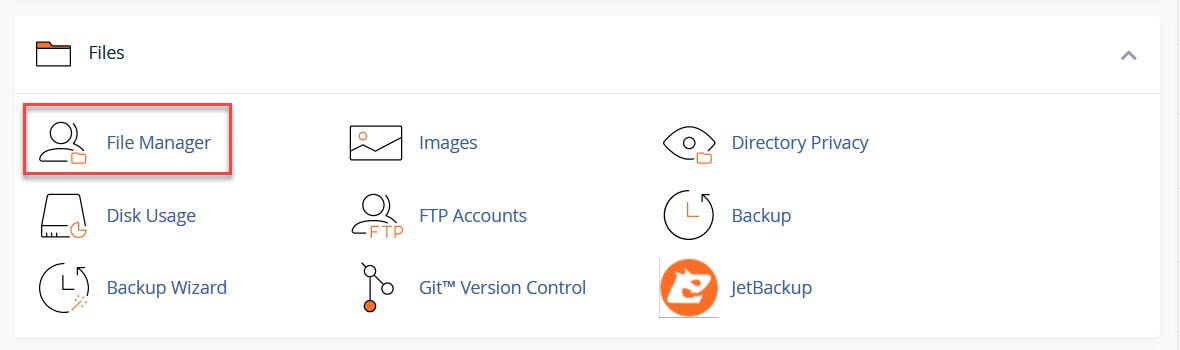
Baixe o arquivo wp-config.php e mantenha-o seguro. Você desejará esta versão como cópia de backup.
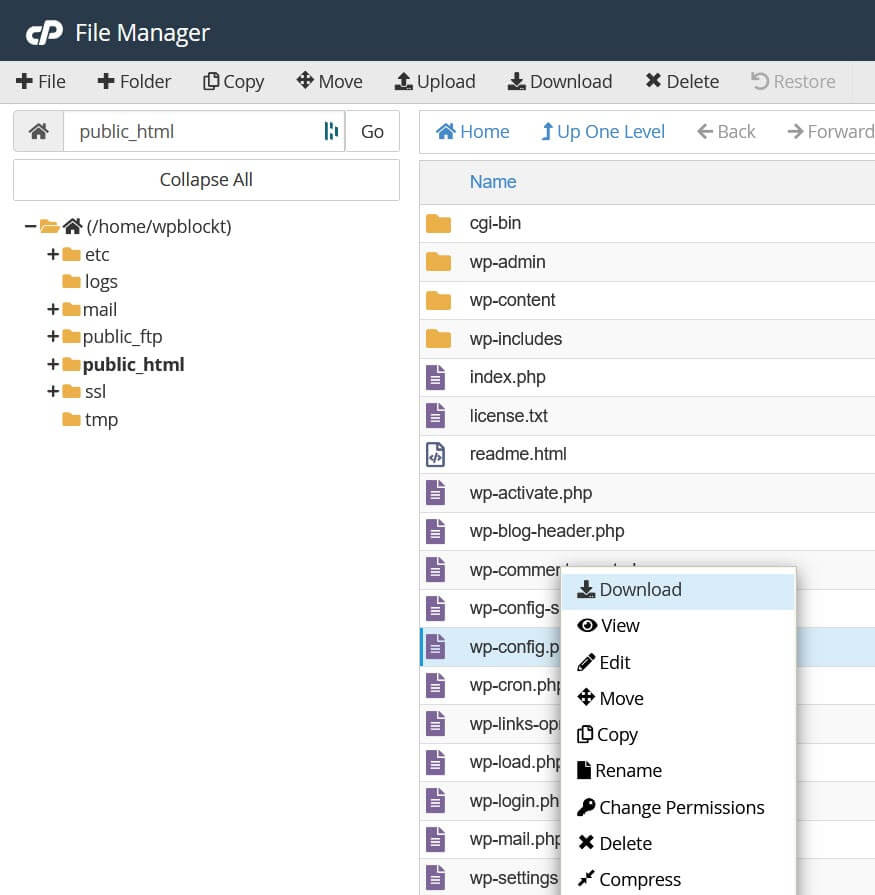
A seguir, procure as seguintes linhas de código em wp-config.php :
// ** Database settings - You can get this info from your web host ** // /** The name of the database for WordPress */ define( 'DB_NAME', 'database_name_here' ); /** Database username */ define( 'DB_USER', 'username_here' ); /** Database password */ define( 'DB_PASSWORD', 'password_here' ); /** Database hostname */ define( 'DB_HOST', 'localhost' ); /** Database charset to use in creating database tables. */ define( 'DB_CHARSET', 'utf8' ); /** The database collate type. Don't change this if in doubt. */ define( 'DB_COLLATE', '' );O exemplo acima mostra dados de amostra. Para as primeiras quatro configurações listadas (nome do banco de dados, nome de usuário do banco de dados, senha do banco de dados e nome do host do banco de dados), você deverá ter informações fornecidas pelo seu host. Se você instalou o WordPress manualmente, você mesmo pode ter definido as três primeiras credenciais.
Você pode verificar se as informações que possui estão corretas verificando o nome do banco de dados, o nome de usuário do banco de dados, a senha do banco de dados e o nome do host do banco de dados. Você encontrará as informações relevantes na seção Bancos de dados do cPanel se você for um usuário do cPanel.
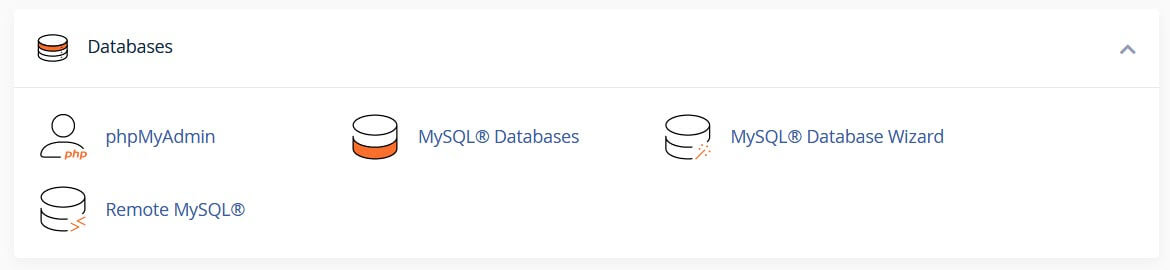
Verifique o nome do banco de dados
Para verificar o nome do banco de dados, acesse phpMyAdmin e procure-o no lado esquerdo da tela. Deve corresponder ao nome do banco de dados em seu wp-config.php .
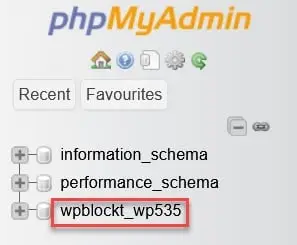

Verifique novamente se é o site correto clicando no nome do banco de dados e depois na tabela wp_options (o seu pode ter um prefixo diferente). Procure o URL do site e a página inicial. Eles devem mostrar o URL do seu site.

Verifique o nome de usuário e a senha
Se o nome do banco de dados estiver correto, você pode testar se o nome de usuário e a senha em wp-config.php estão corretos executando um script PHP simples em seu servidor.
Insira o seguinte código em um editor de texto como o Bloco de Notas e salve-o como testconnect.php :
<?php $link = mysql_connect('localhost', 'username', 'password'); if (!$link) { die('Could not connect: ' . mysql_error()); } echo 'Connected to database'; mysql_close($link); ?> Onde o script diz nome de usuário e senha, substitua-os pelos valores de seu wp-config.php para usuário e senha do banco de dados.
Carregue este script em sua hospedagem no diretório public_html , htdocs ou www (o exato dependerá de seu host).
Execute o script acessando yourdomainname.com/testconnect.php . Se receber a mensagem de sucesso, você sabe que o nome de usuário e a senha estão corretos.
Se você receber um erro, será necessário redefinir a senha do usuário do banco de dados ou criar um novo usuário e senha do banco de dados.
No cPanel, você pode encontrar o usuário do banco de dados em Bancos de dados MySQL .
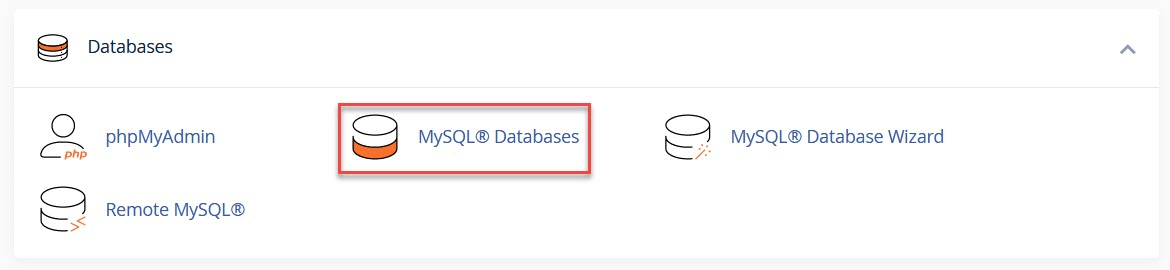
Para alterar a senha do usuário do banco de dados, procure Usuários Atuais e selecione a opção Alterar Senha do usuário que deseja atualizar. Use o botão Alterar senha quando terminar.

Alternativamente, você pode adicionar um novo usuário preenchendo o formulário Adicionar novo usuário .
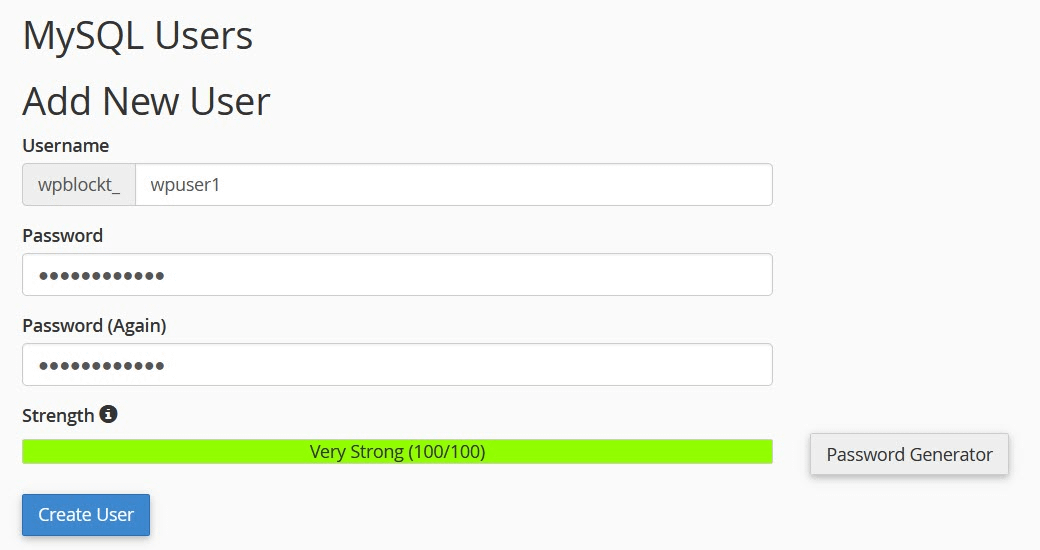
Depois de criar seu usuário, adicione-o ao banco de dados selecionando nos controles suspensos e usando Adicionar .
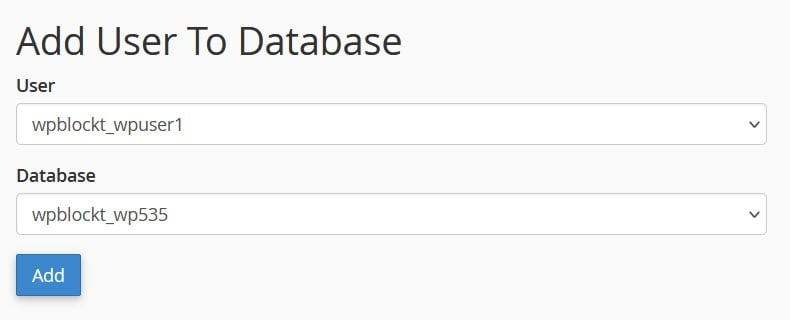
Você verá então uma tela para gerenciar privilégios de usuário. Verifique todos os privilégios e faça alterações .
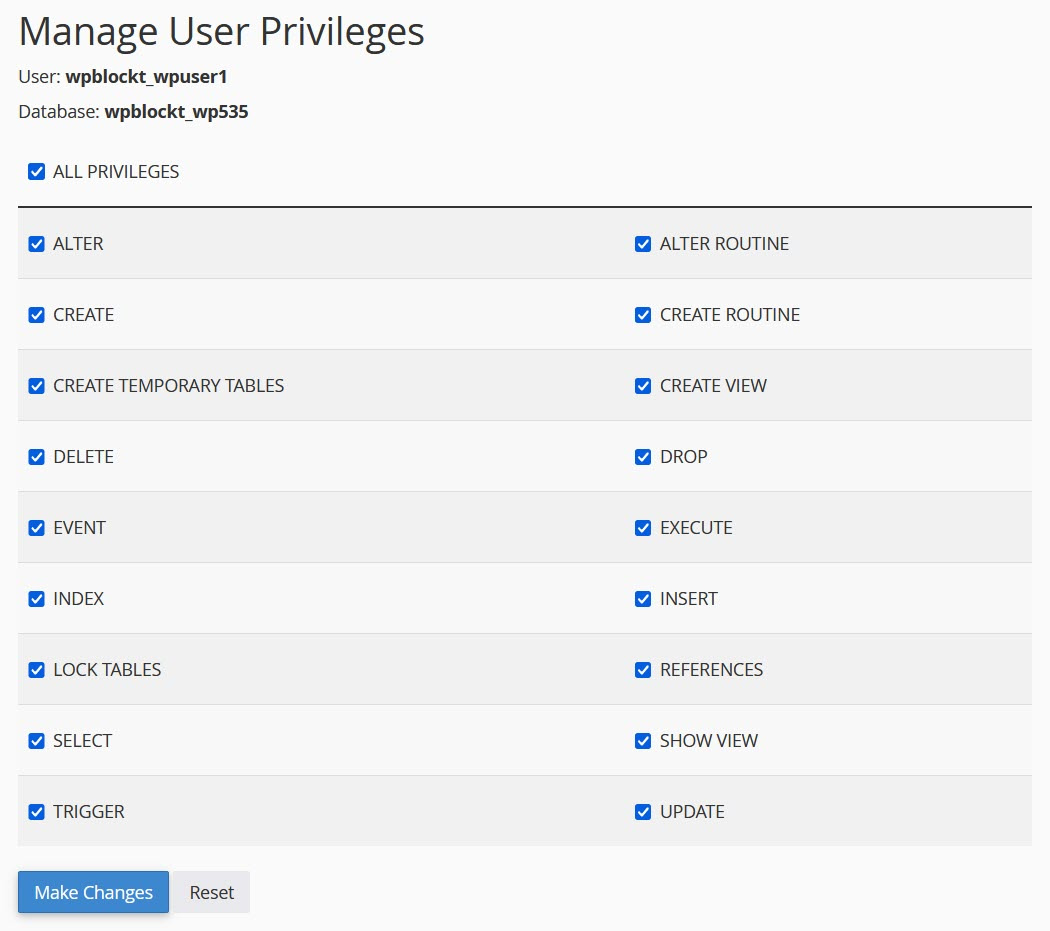
Lembre-se de atualizar wp-config.php e salvá-lo com a senha e/ou usuário. Você também pode excluir testconnect.php do seu servidor.
Verifique o nome do host do seu banco de dados
Se você ainda estiver recebendo um erro de conexão depois de verificar seu banco de dados, usuário e senha, verifique o nome do host do seu banco de dados. O nome do host do banco de dados geralmente é localhost , embora alguns hosts possam usar 127.0.0.1 . Se nenhuma dessas opções funcionar para você, verifique com seu host para descobrir o valor correto.
Verifique os privilégios do usuário do banco de dados
Se ainda receber a mensagem de erro após verificar suas credenciais, você pode verificar se o usuário do seu banco de dados tem os privilégios corretos. Se você mesmo criou o usuário do banco de dados, pode ter concedido inadvertidamente privilégios insuficientes.

No cPanel, vá para MySQL Databases e, em seguida , Current Databases . Procure os Usuários Privilegiados e clique naquele que deseja verificar.
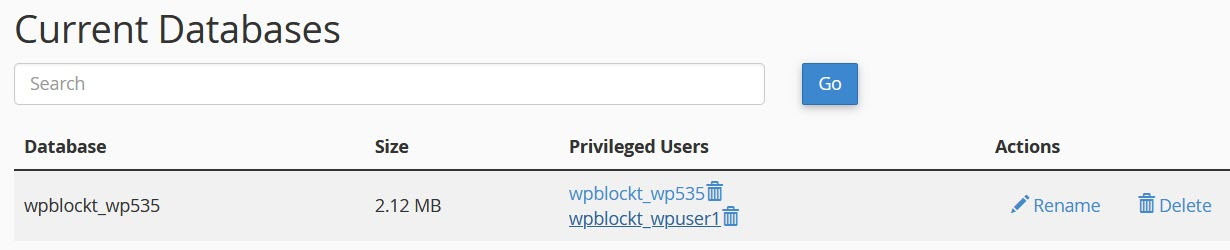
Veja quais privilégios estão verificados e certifique-se de que Todos os privilégios estejam habilitados. Use Fazer alterações para salvar todos os privilégios. Em seguida, tente acessar seu site novamente.
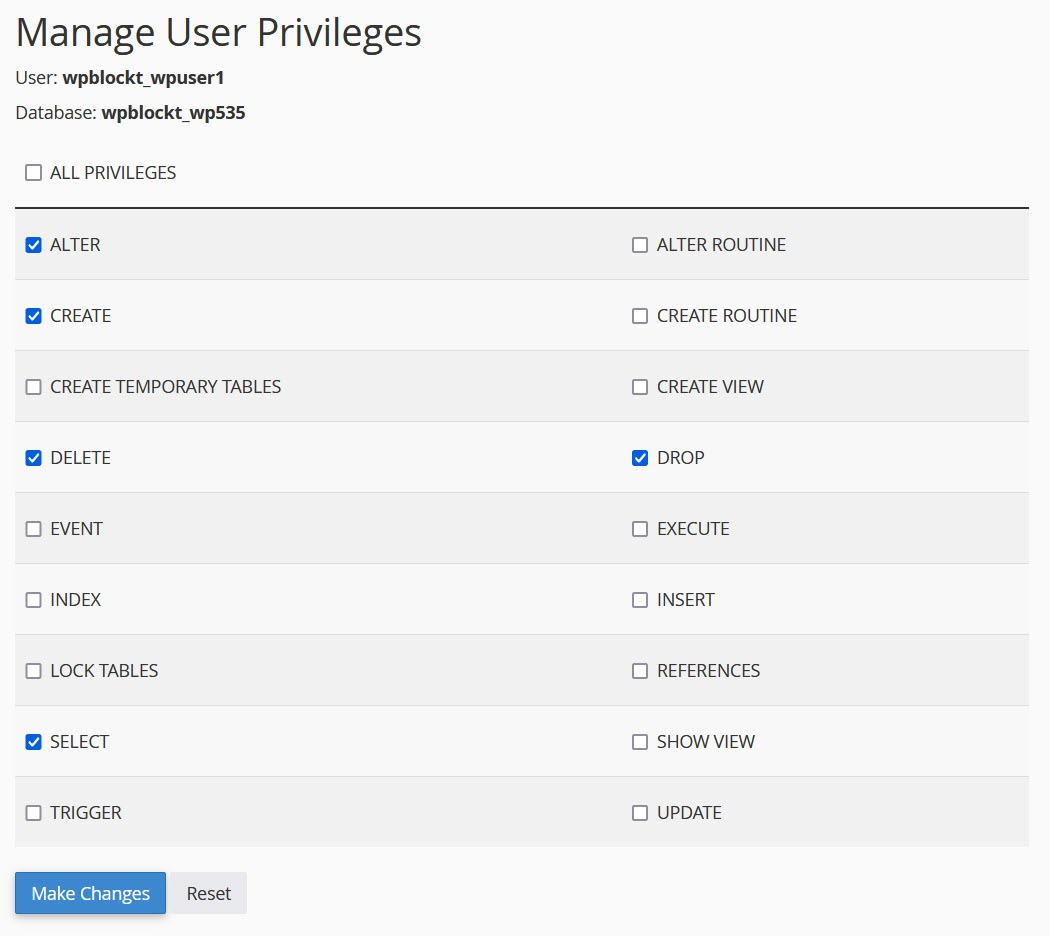
Reparar o banco de dados
Se você verificou as credenciais de login do banco de dados e os privilégios de usuário do banco de dados, a próxima etapa é tentar reparar o banco de dados. Talvez seja necessário fazer isso se receber a mensagem “Uma ou mais tabelas de banco de dados não estão disponíveis. O banco de dados pode precisar ser reparado.” no wp-admin .
Você pode acessar o modo de reparo adicionando a seguinte linha ao final de wp-config.php :
define('WP_ALLOW_REPAIR', true); Edite seu wp-config.php e salve ou carregue seu arquivo wp-config.php atualizado para seu espaço web.
Em seguida, visite yourdomainname.com/wp-admin/maint/repair.php .
Você terá duas opções: uma para reparar o banco de dados e outra para reparar e otimizar o banco de dados. O segundo leva mais tempo.
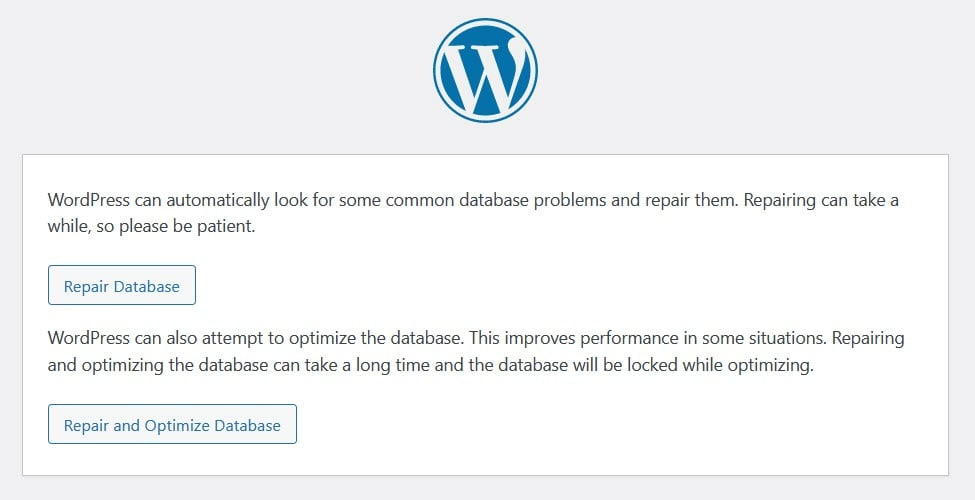
Escolha aquele que deseja usar e, quando terminar, verifique novamente se o site resolveu o erro de conexão.
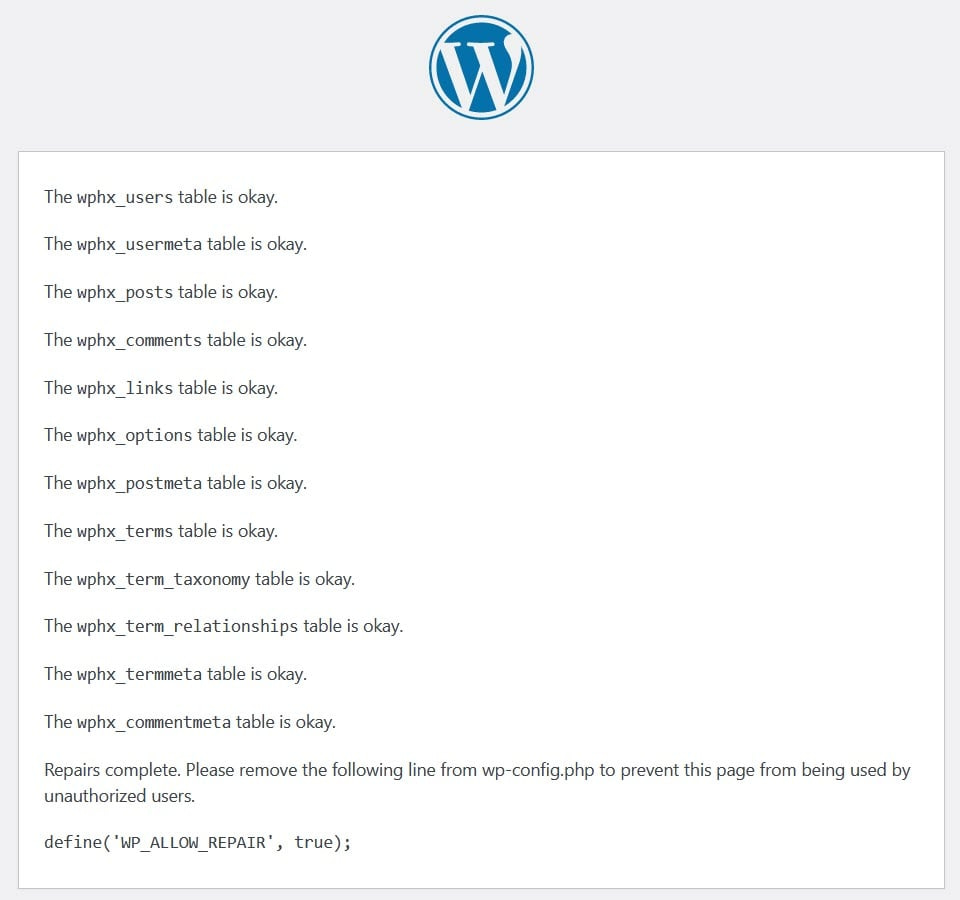
Lembre-se de remover a função de reparo do seu wp-config.php, ou qualquer pessoa poderá executar o script de reparo no seu servidor.
Você também pode executar o comando de reparo no phpMyAdmin. Faça login e selecione seu banco de dados; verifique todas as tabelas; e execute o comando Reparar tabela encontrado no menu suspenso Com selecionado .
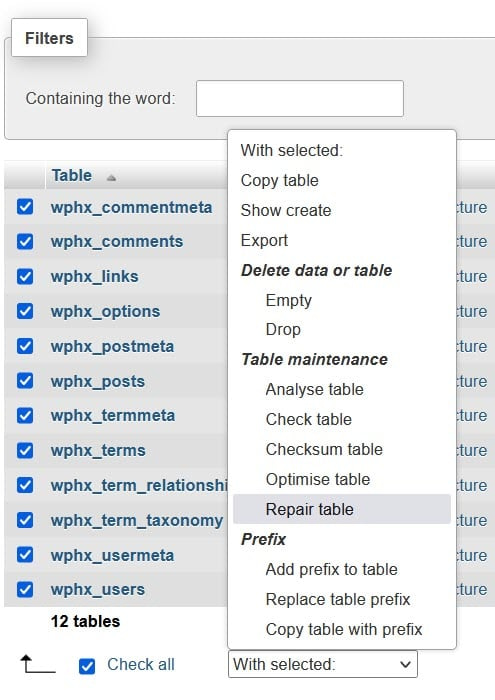
Finalmente, você pode usar a função Reparar banco de dados . Está disponível na opção Modificar bancos de dados em bancos de dados MySQL no cPanel.
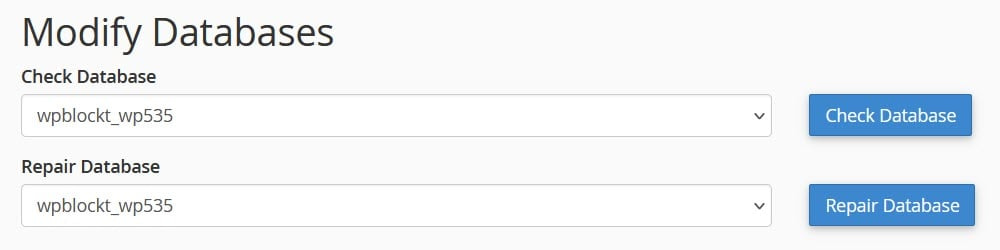
Verifique se há temas ou plug-ins corrompidos
Se você corrompeu arquivos de tema ou plug-in, essa pode ser outra causa do erro de conexão com o banco de dados.
Você pode alterar seu tema no phpMyAdmin se não conseguir acessar o wp-admin .
Se isso resolver o seu problema, você sabe que há um problema com o seu tema. Verifique se há uma versão atualizada que resolva o erro ou use outro tema.
Para testar plug-ins com defeito, você pode desativar todos os seus plug-ins em wp-admin . Se o wp-admin estiver inacessível para você, você pode desativar seus plugins renomeando a pasta plugins dentro do wp-content via FTP ou Gerenciador de Arquivos para plugins_old .
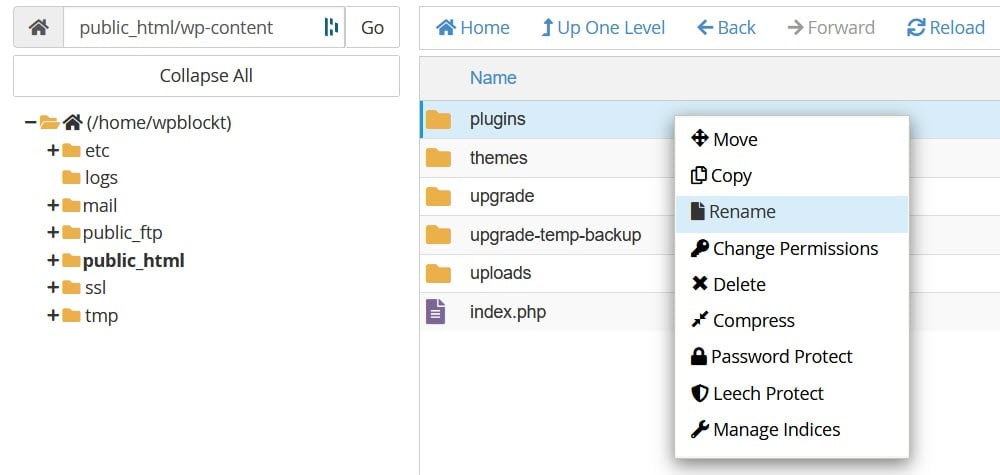
Agora verifique se o erro de conexão foi corrigido e se você tem acesso ao wp-admin . Nesse caso, você sabe que um de seus plug-ins foi o culpado. Renomeie a pasta plugins_old de volta para plugins . Em seguida, descubra qual plugin estava com defeito ativando-os um por um no wp-admin e verificando se o erro aparece.
Se você verificou seu tema e plug-ins e ainda enfrenta o erro ao estabelecer uma conexão de banco de dados no WordPress, continue lendo.
Restaurar arquivos principais do WordPress
Outro possível motivo para a falha na conexão com o banco de dados são os arquivos principais corrompidos. A maneira de corrigir isso é fazer upload de uma nova cópia dos arquivos principais do WordPress para o seu espaço web.
É uma boa ideia fazer um backup antes de continuar. Se você fez alguma alteração em seus arquivos, como .htaccess, você desejará preservar a cópia e usá-la quando os outros arquivos principais forem carregados.
Baixe a versão mais recente do WordPress em https://wordpress.org/download/.
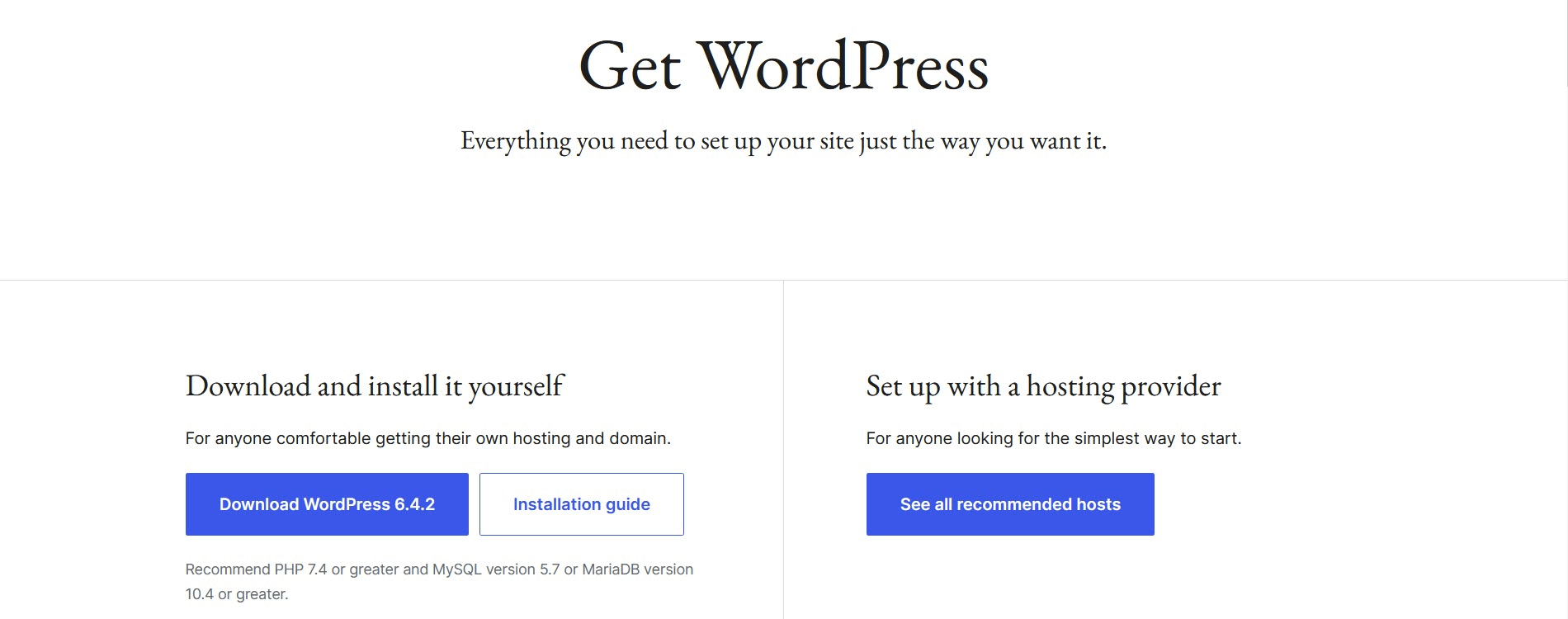
Descompacte o arquivo. Em seguida, exclua a pasta wp-content e o arquivo wp-config-sample.php . Isso ocorre para que você não sobrescreva o conteúdo existente ou crie um novo arquivo wp-config.php .
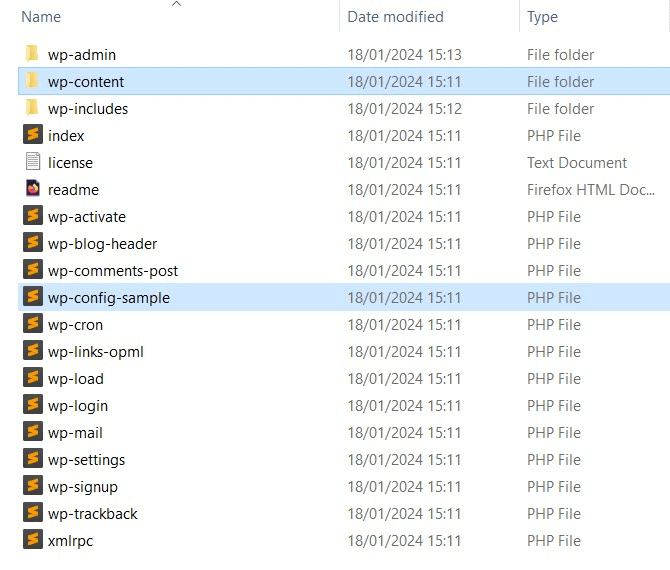
Usando FTP, carregue todos os outros arquivos em seu host, substituindo os arquivos existentes.
Quando terminar, verifique se o problema de conexão com o banco de dados desapareceu. Caso contrário, prossiga para a próxima etapa.
Verifique se o seu servidor de banco de dados está inativo
Outra fonte do erro ao estabelecer uma conexão de banco de dados no WordPress é que seu servidor de banco de dados pode não estar funcionando corretamente. Isso é mais provável se você usar hospedagem compartilhada, porque os hosts compartilhados alocam recursos limitados para cada site. Se a popularidade do seu site tiver experimentado um grande salto, o servidor de banco de dados poderá não ser capaz de lidar com o aumento do número de conexões de banco de dados necessárias.
Uma maneira de aliviar a carga no servidor de banco de dados é usar um plug-in de cache para servir versões estáticas de suas páginas da web. Dessa forma, o servidor web não precisa consultar o banco de dados com tanta frequência para acessar seu conteúdo.
Se você estiver executando vários sites WordPress em seu host, verifique se eles estão em execução. Se os outros estiverem inativos, isso pode indicar um problema no servidor de banco de dados.
Você também deve verificar com seu provedor de hospedagem se há algum problema com o servidor de banco de dados e, em caso afirmativo, quando eles esperam que o problema seja corrigido.
Entre em contato com seu anfitrião
Se tudo mais falhar, entre em contato com seu anfitrião e peça ajuda para resolver o problema. Deixe-os saber o que você já tentou - eles podem identificar algo que você perdeu.
Corrigir erro ao estabelecer uma conexão de banco de dados no WordPress para sempre
A mensagem Erro ao estabelecer uma conexão de banco de dados no WordPress é algo que você deseja resolver rapidamente, pois isso danifica seu site. Felizmente, existem várias maneiras de resolver isso.
De longe, a causa mais provável são credenciais de banco de dados incorretas – você deve sempre verificá-las primeiro. Se não for esse o caso, você pode verificar os privilégios de usuário do banco de dados, reparar o banco de dados, verificar se há arquivos corrompidos, ver se o servidor de banco de dados está funcionando corretamente ou obter ajuda do seu host.
Depois de corrigir o problema, seu site deverá começar a funcionar corretamente novamente, sem perda de dados ou problemas contínuos.
Para obter dicas mais gerais sobre como corrigir problemas no WordPress, você também pode ler nossos guias sobre solução de problemas gerais do WordPress e erros comuns.
Você ainda tem alguma dúvida sobre como corrigir a mensagem Erro ao estabelecer uma conexão de banco de dados em seu site WordPress? Deixe-nos saber nos comentários abaixo!
